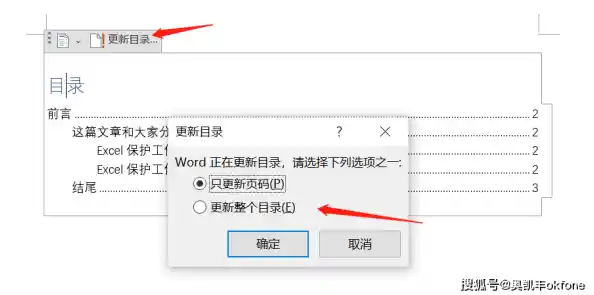你是不是也遇到过这样的烦恼?辛辛苦苦写完一篇几十页的Word长文档,比如报告、论文或者书稿,最后却卡在了目录这一关?手动输入目录不仅耗时费力,更让人头疼的是,一旦文档内容有修改,页码或标题变了,整个目录就得推倒重来,核对得眼花缭乱,还容易出错。
Word里藏着一个强大的“自动化”工具,能让你彻底摆脱这个困境,它就像个智能小助手,能自动识别你的标题,自动生成整齐的目录,还能在你修改文档后,一键就能把目录更新得妥妥帖帖,下面,我就用最直白的话,带你一步步解锁这个神奇的功能。
第一步:打好地基,告诉Word“这是标题”
想象一下,Word就像个不太聪明的助手,它无法自动分辨哪些是你的普通段落,哪些是你想放进目录的重要标题,我们的首要任务就是“做标记”,明确地告诉它:“嘿,这一行是第一章的标题!”、“这一行是个小节!”
这个“做标记”的方法,不是简单地加粗、放大字号,而是使用Word窗口左上角那个叫做“样式”的功能,你会看到那里有“标题1”、“标题2”、“标题3”等选项。
操作起来非常简单:你只需要用鼠标点击一下你的章节标题,然后在“样式”库里选择对应的“标题1”,同样,对小节标题,就选择“标题2”,就这样,把你文档里所有需要出现在目录里的文字,都用这些样式“标记”好,你会发现它们的字体和大小可能会变,这没关系,你之后完全可以统一调整成你喜欢的样子,关键是,Word现在已经认识它们了。
第二步:一键召唤,让目录自动现身
当地基打好之后,生成目录就是一瞬间的事,把你的鼠标光标移动到你想放置目录的地方,通常是文档的开头。
找到Word顶部菜单栏的“引用”选项卡,点进去,在最左边你会看到一个非常醒目的按钮——“目录”,点击它,会弹出一个下拉菜单,里面有几个现成的自动目录模板,自动目录1”或“自动目录2”,随便选一个你看着顺眼的点击一下。
奇迹发生了!一个格式规范、页码准确的目录瞬间就出现在你面前,所有你之前用“标题1”、“标题2”标记过的内容,都按照层级关系被自动整理好了,你会发现“标题1”对应的条目顶格显示,“标题2”的条目会稍微缩进一点,层次非常清晰。
第三步:智能更新,一劳永逸
这才是自动化最爽的部分,当你后续修改了文档内容,比如在第三章前面又加了一节,导致后面所有章节的页码都往后移了;或者你调整了某个标题的文字,这时你完全不需要手动去改目录。
你只需要把鼠标移动到已经生成好的目录上,目录区域的左上角或顶部通常会出现一个小小的提示框,写着“更新目录”,你点一下它,或者直接在目录上右键点击,选择“更新域”,然后再选择“更新整个目录”。
点击之后,Word会瞬间重新扫描一遍你的文档,根据最新的标题内容和页码,刷新整个目录,之前需要花费十几分钟甚至更长时间核对的工作,现在一秒钟就完美解决了。
几个让你用得更顺手的小贴士
掌握了这个自动生成目录的方法,你再也不会为整理目录而发愁了,它不仅能大大提高效率,更能保证文档的专业性和准确性,就打开你的一篇长文档,动手试试看吧,体验一下这种“一键搞定”的轻松感!